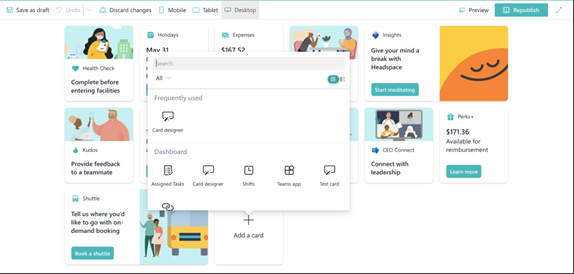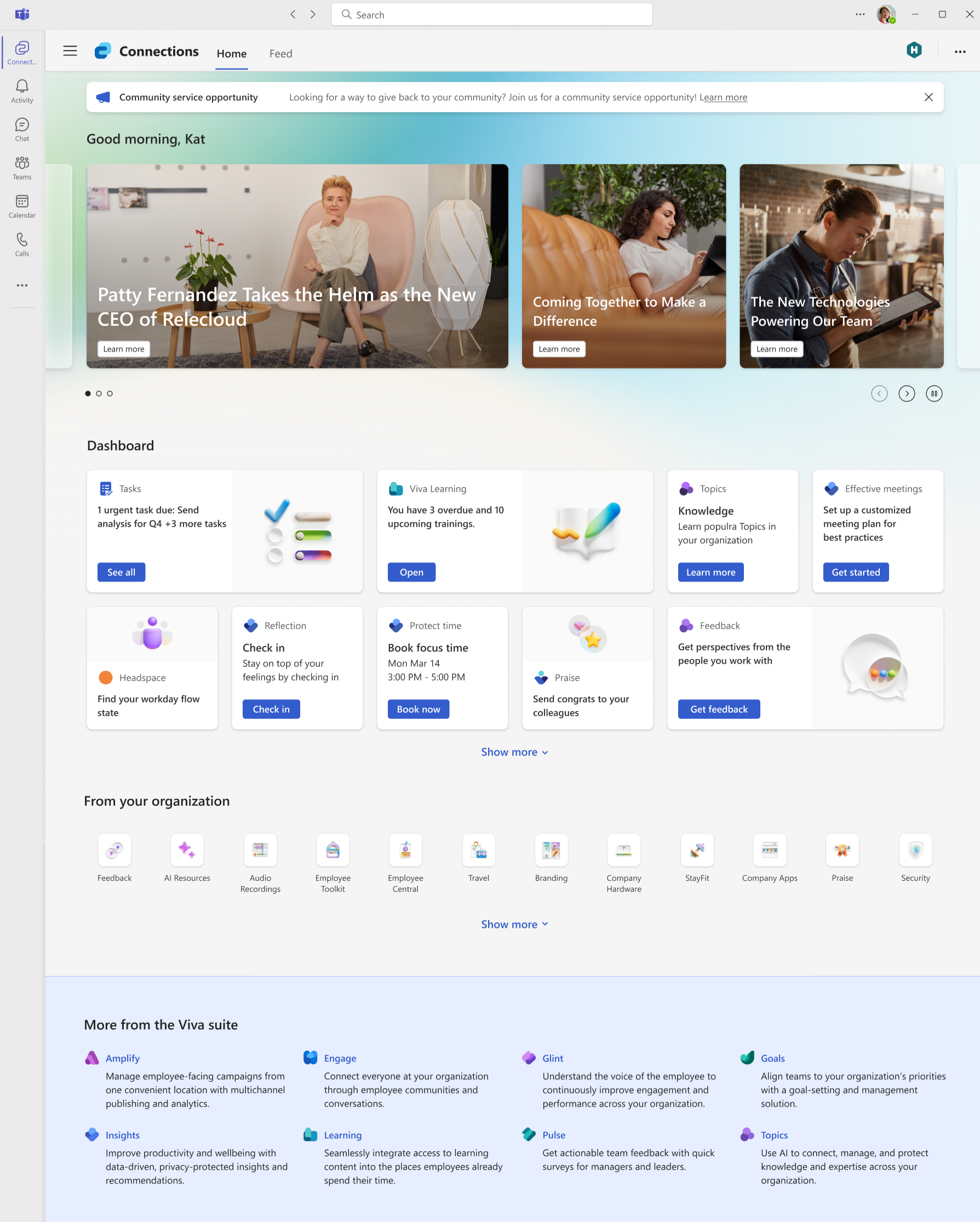Hinweis
Für den Zugriff auf diese Seite ist eine Autorisierung erforderlich. Sie können versuchen, sich anzumelden oder das Verzeichnis zu wechseln.
Für den Zugriff auf diese Seite ist eine Autorisierung erforderlich. Sie können versuchen, das Verzeichnis zu wechseln.
Microsoft Viva Connections ist Ihr Gateway zu einer modernen Benutzererfahrung und wurde entwickelt, um alle beteiligten und informiert zu halten. Connections ist eine anpassbare App, auf die über Microsoft Teams oder das Web von Ihrem Desktop-, Mobilgerät oder Tabellengerät aus zugegriffen werden kann.
Connections bietet verschiedene Rollen in Ihrem organization einer personalisierten Landing Page, auf der Benutzer Folgendes entdecken können:
- Hilfreiche Tools zum Ausführen von Aufgaben;
- SharePoint-Nachrichten von Organisationswebsites, verstärkten Nachrichten, von Benutzern gefolgten Websites, häufigen Websites und von Personen, mit denen der Benutzer arbeitet;
- Ressourcen in Form von Links, die vom organization bereitgestellt werden; und
- Andere Viva Apps, für die Ihr organization lizenziert ist.
Verwenden Sie die Kurzanleitung, um Connections einzurichten oder ausführlichere Anleitungen zum Planen, Erstellen und Starten zu erhalten.
Connections ist:
Eine Benutzererfahrungs-App in Microsoft Teams, mit der Organisationen einzigartige Erfahrungen für verschiedene Zielgruppen wie Information Worker, Mitarbeiter in Service und Produktion, Lehrkräfte, Forscher oder Studenten erstellen können.
Ein Gateway zu anderen Viva Apps und Diensten mit der Möglichkeit, bestimmte Inhalte und Tools zu zusammengestellt, indem sie einfachen Zugriff auf Ressourcen, Tools, relevante Nachrichten, Ankündigungen und beliebte Ziele bietet.
Basiert auf vorhandenen Funktionen in Microsoft 365 wie SharePoint, Teams und Microsoft Entra.
Einfacher Zugriff über die Desktop-, Tablet- oder mobilen Versionen der Microsoft Teams-App, über die SharePoint-Startseite Ihres Unternehmens oder über die Viva Suite-Startseite.
Sie können Benutzern eine konsistente Erfahrung bieten, indem sie über die Teams-Desktop-App, eine SharePoint-Startseite oder über die Viva Suite-Startseite zugänglich sind. Ausführlichere Informationen finden Sie im Abschnitt in diesem Artikel zur Connections Desktopoberfläche.
Der Zugriff auf Connections über die Teams-App auf einem Mobilen oder Tablet-Gerät bietet eine kompaktere Oberfläche und verwendet Registerkarten, um das Scrollen durch Inhalte zu vereinfachen. Ausführlichere Informationen finden Sie im Abschnitt in diesem Artikel zur Connections mobiler Benutzeroberfläche.
Erfahren Sie mehr über Microsoft Viva und Viva Lizenzierung.
Hinweis
- Eine Startseite ist keine Voraussetzung für die Einrichtung von Connections, aber einige Organisationen können sich dafür entscheiden, zusätzlich zu Connections eine Startseite zu verwenden, um eine sekundäre Zielumgebung bereitzustellen, die sich stärker auf organisationsbezogene Inhalte konzentriert. Erfahren Sie mehr über Startseiten und wie sie Connections ergänzen.
Komponenten, die Connections
Connections besteht aus drei Hauptkomponenten: nachrichtenleser, Dashboard und Ressourcen. Auf alle Komponenten kann über die Desktop-, Tablet- oder mobile Version der Microsoft Teams-App, über die SharePoint-Startseite Ihres Unternehmens oder über die Viva Suite-Startseite zugegriffen werden.
| Komponente | Beschreibung |
|---|---|
| Scheinwerfer | Oben in der Verbindungsumgebung zeigt der Blickpunkt dynamisch Inhalte von der Startseite, Nachrichten von SharePoint-Websites oder Links zu Artikeln oder Websites an. Der Spotlight kann so angepasst werden, dass bis zu 11 Elemente angezeigt werden. |
| Newsreader | Der Nachrichtenleser bietet Benutzern SharePoint-Nachrichten von allen Organisationswebsites, verstärkten Nachrichten, von Benutzern gefolgten Websites, häufigen Websites und Personen, mit denen der Benutzer arbeitet, in einer übersichtlichen und leicht zugänglichen immersiven Leserumgebung als Nachrichtenkarten. Benutzer können auf einfache Weise interessante Nachrichten markieren und Inhalte für später speichern. Benutzer mit einer Microsoft 365 Copilot-Lizenz können über die Desktopversion von Microsoft Teams auf eine Copilot-gestützte Nachrichtenzusammenfassung zugreifen. Sie erhalten eine von ki generierte Zusammenfassung der wichtigsten Nachrichtenelemente, um einen schnellen Überblick über alle aktuellen Informationen zu erhalten. Auf den Nachrichtenleser kann über die Registerkarte "News" oben in der Verbindungsumgebung zugegriffen werden. |
| Dashboard |
Die Dashboard ist das digitale Toolset Ihres Benutzers, das die Ressourcen vereint, die Ihre Benutzer benötigen, unabhängig davon, ob sie sich im Büro oder im Außendienst befinden. Die Dashboard verwendet dynamische Karten, mit denen Benutzer interagieren können, um beispielsweise für eine Schicht einzutakten, auf Schulungsmaterialien zuzugreifen, Paystub-Informationen zu überprüfen oder einen Shuttle zu buchen. Es kann auch als Webpart auf SharePoint-Startseiten verwendet werden. Karten im Connections Dashboard basieren auf adaptiven Karten und dem SharePoint-Framework (SPFx). Sie bieten eine Low-Code-Lösung, um Ihre branchenspezifischen Apps in die Dashboard zu bringen. Darüber hinaus kann Connections Desktop in Kombination mit SharePoint-Startseiten mithilfe von SPFx-Webparts und -Erweiterungen weiter angepasst und erweitert werden. |
| Ressourcen | Die Connections Ressourcen ermöglicht die Suche nach beliebten Zielen. Organisationen können eine Liste nützlicher Links zusammenstellen, die Benutzern angezeigt werden, z. B. Gesundheitliche Vorteile, wichtige Formulare und Abteilungswebsites. |
Connections Spotlight
Der Blickpunkt befindet sich ganz oben auf der Connections Und zeigt Inhalte von der Startseite, Nachrichten von SharePoint-Websites oder Links zu Artikeln oder Websites an, die einen stetigen Informationsstrom bereitstellen. Benutzer können Links und Nachrichten während des Durchblätterns auswählen oder die Navigationssteuerelemente verwenden, um durch das Banner zu scrollen. Wenn keine Elemente zum Anzeigen verfügbar sind, wird dieser Abschnitt reduziert.
Weitere Informationen zum Anpassen des Spotlights finden Sie im Artikel zum Verwalten des Spotlights.
Connections Newsreader
Hinweis
- Die Newsreader-Benutzeroberfläche wird für Benutzer eingeführt, die die aktuelle Feedoberfläche auf Desktop-, Web- und mobilen Geräten ersetzen. Dieses Update soll bis Ende April 2025 für alle Kunden auf allen Geräten bereitgestellt werden.
- Die Copilot-gestützte Nachrichtenzusammenfassung ist derzeit nur über die Desktopversion von Microsoft Teams verfügbar und wird für Benutzer mit einer Microsoft 365 Copilot-Lizenz eingeführt.
Auf weitere Nachrichten kann über die Registerkarte News zugegriffen werden. Hier können Benutzer auf ihren personalisierten Newsfeed mit relevanten Informationen zugreifen, die von Unternehmens- und Branchennachrichten, verstärkten Nachrichten, häufigen und verfolgten Websites der Benutzer, Trendwebsites und Nachrichten von Personen, mit denen der Benutzer zusammenarbeitet, reichen. Nachrichten werden auf Karten mit Optionen zum Markieren und Speichern von Beiträgen für später angezeigt. Eine Von Copilot unterstützte Nachrichtenzusammenfassung bietet eine KI-generierte Zusammenfassung der wichtigsten Nachrichtenelemente im Feed eines Benutzers, um einen schnellen Überblick über alle neuesten Informationen zu erhalten.
Weitere Informationen zum Newsreader finden Sie im Artikel zum Newsreader in Connections.
Connections Dashboard
Die Connections Dashboard ermöglicht Es Ihnen, eine kuratierte Erfahrung mit Dashboard Karten zu erstellen, die Ihren Benutzern Zugriff auf ihre wichtigsten Inhalte und Tools ermöglichen. Diese Karten sind so konzipiert, dass sie eine schnelle Aufgabenerledigung ermöglichen, indem sie entweder direkt mit einem Karte interagieren oder eine Schnellansicht im Dashboard öffnen. Stellen Sie sich die Connections Dashboard als digitales Toolset für Ihre Benutzer vor.
Der Connections Dashboard ist als Teams-App für Desktop-, Tablet- und mobile Plattformen (iOS, Android) verfügbar, indem auf Connections über die Viva Suite-Website zugegriffen wird, und als Webpart auf SharePoint-Websites. Das Webpart kann in eine SharePoint-Startseite integriert werden, die dann als Teil der Connections für desktop-Erfahrung in Teams verfügbar gemacht wird.
Aufbau eines Dashboards
Ein Dashboard besteht aus mittelgroßen und großen Karten, mit denen die Benutzer interagieren können, um Informationen abzurufen oder eine Aufgabe auszuführen.
Die Benutzer können Karten auswählen oder auf die Schaltflächen auf den Karten klicken, um z. B. Folgendes zu tun:
- Eine Schnellansicht mit weiteren Informationen oder einem Eingabeformular anzeigen
- Zu einer SharePoint-Seite wechseln
- Auf eine Microsoft Teams-App zugreifen
- Integration in Partner-Apps, -Dienste und andere Viva-Apps
Einige Karten können auch dynamische Inhalte widerspiegeln, die basierend auf einer Benutzeraktion oder einem anderen Ereignis aktualisiert werden. Benutzer können beispielsweise neue zugewiesene Aufgaben oder erforderliche Schulungskurse sehen, wenn sie die Dashboard öffnen. Wenn die Benutzer Aufgaben als abgeschlossenmarkieren, wird die Karte aktualisiert, um die neue Anzahl von Aufgaben anzuzeigen.
Die Dashboard-Oberfläche wurde so konzipiert, dass sie auf mobilen Plattformen und auf dem Desktop einheitlich ist, es gibt jedoch einige Unterschiede:
| Element | Mobile Erfahrung (Smartphone & Tablet) | Desktopdarstellung (Desktop & Web) |
|---|---|---|
| Dashboard | Wird als Standardregisterkarte in der Connections-App in Teams angezeigt. | Sie wird in der Desktop-App prominent angezeigt und kann Ihren SharePoint-Websites als Webpart hinzugefügt werden. |
| Dashboard-Layout | Nur im Hochformat. Karten können mittelgroß (mit zwei Karten in einer Zeile) oder groß sein (wobei eine Karte in einer Zeile angezeigt wird). Benutzer können die Karten auf ihrem Dashboard neu anordnen, ein- oder ausblenden (diese Einstellungen werden nicht auf ihre Desktop- oder Tablet-Oberfläche übertragen). | Kann Hoch- oder Querformat mit unterschiedlicher Anzahl von Karten in jeder Zeile sein, je nachdem, ob das Webpart in einem Seitenabschnittslayout mit einer, zwei oder drei Spalten verwendet wird. |
| Karten-Benutzeroberfläche | Systemeigen | HTML-basiert |
| Kartenreihenfolge | Wie auf Desktops | Wie auf Mobilgeräten |
| Dynamischer Kartenumbruch | Wie auf Desktops | Wie auf Mobilgeräten |
| Anzahl der angezeigten Karten | Alle Karten ohne Benutzergruppenadressierung sowie Karten mit Benutzergruppenadressierung, bei denen der Betrachter der Benutzergruppe angehört. | Die Anzahl der anzuzeigenden Karten kann in den Einstellungen des Dashboard-Webparts angegeben werden, aber welche Karten angezeigt werden, kann je nach Zielgruppenadressierung variieren. Benutzer können die Anzahl der angezeigten Karten erweitern, indem sie "Alle anzeigen" auswählen. |
Dashboarderstellung
Die Dashboard können direkt in der Connections-App im Teams-Desktop erstellt werden. Wenn Sie eine Startseite verwenden, kann die Dashboard auch über die SharePoint-Startseite erstellt werden.
Das Layout der Dashboard, einschließlich der Größe der Karten (die einzeln als mittel oder groß festgelegt werden kann) kann angepasst werden. Das Layout der Karten kann unterschiedlich aussehen, je nachdem, ob die Dashboard auf Mobilgeräten, Desktops oder im Dashboard-Webpart angezeigt wird. Benutzer mit Bearbeitungsberechtigungen können eine Vorschau anzeigen, wie die Dashboard benutzern angezeigt wird, die auf einem mobilen Gerät oder Desktop angezeigt werden.
Weitere Informationen zum Anpassen der Dashboard finden Sie im Artikel zum Erstellen und Bearbeiten eines Dashboard.
Dashboardkarten
Das Connections Dashboard enthält eine Reihe integrierter Karten, ist aber auch so konzipiert, dass SaaS-Anbieter (Software-as-a-Service), Systemintegratoren und interne Entwicklungsteams ihre eigenen Karten erstellen können, um die Anforderungen der organization zu erfüllen.
Karten im Connections-Dashboard basieren auf adaptiven Karten und der SharePoint-Framework (SPFx). Sie stellen eine codearme Lösung zur Integration Ihrer Branchen-Apps in das Dashboard dar.
Erfahren Sie mehr über die verfügbaren Dashboard Karten.
Entdecken Sie weitere Karte Optionen von Partnerdiensten
Connections Ressourcen
Ressourcen sind Navigationslinks, die sowohl über die Teams-App als auch über die Weboberfläche für Connections eingerichtet und angepasst werden können. Nach der Einrichtung werden diese Ressourcen auf dem Desktop, im Web und auf mobilen Umgebungen von Connections angezeigt. Sie enthalten benutzerdefinierte Links von jeder URL, unabhängig davon, ob diese für Ihre organization extern oder intern für organization ist. Links können weiter angepasst werden, indem Zielgruppenadressierung auf jeden Link angewendet wird.
Organisationen mit einer SharePoint-Startseite , die eine globale Navigationsleiste erstellt haben, können Benutzern auch Links zu Ressourcen bereitstellen. Auf die globale Navigationsleiste kann außerhalb von SharePoint nur von Benutzern über die Connections-App in Microsoft Teams zugegriffen werden, indem sie das Organisationslogo auf der Teams-App-Schiene auswählen. Links aus der globalen Navigationsleiste können auch in den Abschnitt Ressourcen von Connections importiert werden.
Hinweis
Im Abschnitt Ressourcen können bis zu 48 Ressourcenlinks erstellt werden.
In der mobilen App können Benutzer Ressourcen anzeigen, indem sie die Registerkarte Ressourcen auswählen. Diese Art von Funktion bietet Benutzern eine vertraute Navigationsstruktur und ermöglicht es ihnen, Websites, Seiten, Nachrichten und vieles mehr direkt von ihren mobilen Geräten aus zu öffnen.
Weitere Informationen finden Sie im Artikel zum Bearbeiten der Ressource.
Connections mobiler Und Desktop-Umgebungen
Die Desktop- und mobile Benutzeroberfläche sind auf die drei Standard Komponenten der Abschnitte Dashboard, Newsreader und Ressourcen ausgerichtet. Benutzer, die über die Desktop-App in Teams, die SharePoint-Startseite oder die Viva Suite-Startseite auf Connections zugreifen, bietet alle drei Komponenten auf einen Blick, zusätzlich zu Ankündigungen, Spotlight und der Fußzeile der Viva Suite.
Der Zugriff auf Connections von einem Tablet oder mobilen Gerät bietet eine kompaktere Oberfläche für die drei Komponenten und verwendet Registerkarten, um das Scrollen durch Inhalte zu vereinfachen.
Die Connections Desktopoberfläche
Benutzer können über Teams, die SharePoint-Startseite ihrer organization oder die Viva Suite-Startseite auf Connections zugreifen und so über mehrere Einstiegspunkte eine konsistente Erfahrung bieten.
Wichtige Funktionen der Desktopumgebung:
Zugriff auf den Rest der Viva-Suite: Die Desktopumgebung der Connections-App bietet eine einfache Ermittlung und Navigation zu allen Viva Modulen, für die der Benutzer lizenziert ist, und vereint die Säulen für Verbindung, Erkenntnis, Wachstum und Zweck von Microsoft Viva.
Zugriff aus dem Web: Benutzer können auf Connections im Web über die SharePoint-Startseite Ihres Unternehmens oder über die Viva Suite-Startseite zugreifen, ohne dass die Microsoft Teams-App erforderlich ist.
Navigation zwischen anderen Viva: Navigationselemente, die sich in der oberen rechten und linken Ecke befinden, und Navigationselemente helfen Betrachtern dabei, andere Zielseiten und andere Viva Benutzeroberflächen einfach zu und von anderen Viva zu gelangen.
Ankündigungen: Wichtige zeitkritische Hinweise für Benutzer innerhalb der organization werden oben auf der Connections angezeigt.
Unternehmensressourcen und Wegesuche: Die Desktopoberfläche bietet Benutzern die Möglichkeit, zu wichtigen Ressourcen zu navigieren, indem Sie Links verwenden, die von Ihrem organization und den wichtigen Websites verwendet werden, mit denen Ihre organization häufig interagieren. Dieser Navigationsbereich wird angezeigt, wenn Benutzer das App-Symbol mit Branding in Teams auswählen und Elemente anzeigen, die für die globale SharePoint-Navigation freigegeben sind.
Zugriff auf bestimmte Tools basierend auf Rollen: Während der gesamten Connections Können Inhalte an bestimmte Zielgruppen ausgerichtet werden, um sicherzustellen, dass sie zur richtigen Zeit über die richtigen Tools verfügen.
Bleiben Sie auf dem Laufenden über für den Zuschauer personalisierte Nachrichten: Benutzer können auf die Registerkarte Nachrichten zugreifen, um ihren personalisierten Newsfeed zu überprüfen. Darüber hinaus durchläuft der Blickpunkt auf der Registerkarte Start Nachrichten, die von ausgewählten SharePoint-Websites abgerufen wurden, oder Links, die von Benutzerfreundlichkeitsbesitzern angeheftet wurden.
Einfaches Teilen von Inhalten: Inhalte, die in Teams genutzt werden, können problemlos in Chats oder Kanälen geteilt werden, wodurch die Zusammenarbeit vereinfacht wird.
Zugreifen auf Connections über Microsoft Teams, SharePoint oder die Startseite der Viva Suite
In der Connections-App in Microsoft Teams: Wählen Sie in der App-Leiste des Microsoft-Teams die Connections App aus.
Auf der SharePoint-Startseite Ihres organization: Wählen Sie Gehe zu Connections aus dem Intranet oder der Startseite Ihres organization aus.
Auf der Viva Suite-Startseite: Wählen Sie die Connections Karte aus dem Spotlight auf der Startseite der Viva Suite aus.
Die Connections mobile Benutzeroberfläche
Die Erfahrung in der mobilen Connections-App ist an drei Schlüsselkonzepten verankert: dem Dashboard, dem Nachrichtenleser und den Ressourcen.
Ausführlichere Informationen finden Sie im Artikel zum Connections auf mobilen Geräten.
Kuratierte Erfahrungen
Connections bietet Ihnen und Ihren Inhaltserstellern die Tools, um eine kuratierte Erfahrung bereitzustellen. Eine kuratierte Umgebung ist eine, in der dem Benutzer Inhalte angezeigt werden, die von einem Sitebesitzer oder Autor ausgewählt wurden. Beispielsweise steuert ein Websitebesitzer den auf der Website verwendeten Inhalt und ob es sich um eine Zielgruppe handelt. Zielgruppenadressierung wird mithilfe von Microsoft Entra ID Gruppen für Karte-Level-Targeting im Dashboard- und Menüelement-Targeting in der globalen Navigation erreicht.
Startseite (optional): Eine Startseite ist für Connections nicht erforderlich, kann aber als sekundäres Ziel für Organisationsinhalte und Nachrichten verwendet werden. Ein Websitebesitzer steuert das Layout der Startseite, die auf dieser Website verwendeten Elemente und die Ausrichtung von Inhalten auf bestimmte Zielgruppen.
Nachrichtenleser: Mithilfe der Zielgruppenadressierung können Sie Nachrichteninhalte bestimmten Personengruppen anzeigen. Dies ist nützlich, wenn Sie Informationen präsentieren möchten, die nur für eine bestimmte Gruppe von Personen relevant sind. Beispielsweise können Sie Nachrichten zu einem bestimmten Projekt nur an Teammitglieder und Projektbeteiligte richten. Der Nachrichtenleser zeigt dann alle Nachrichten basierend auf den frequentierten und gefolgten SharePoint-Websites des Benutzers an.
Nachrichten, die in den organization gepostet werden, werden auch im Rampenlicht oben auf der Oberfläche angezeigt und können angepasst werden, um Links zu anderen Websites oder Informationen zu enthalten.Dashboard: Ein Dashboard Autor steuert die Zusammenstellung der Dashboard und kann jedes Karte auf dem Dashboard mithilfe vorhandener Microsoft Entra ID-Gruppen auf bestimmte Zielgruppen ausrichten. Dadurch können Dashboard Autoren unterschiedliche Erfahrungen für jede Gruppe erstellen. Und da Viva Connection Microsoft Entra ID Gruppen verwendet, profitieren Autoren von dynamischen Gruppenmitgliedschaften, um den Verwaltungsaufwand zu reduzieren. Autoren können problemlos eine Vorschau der Dashboard geräte- und zielgruppenübergreifend anzeigen.
Ressourcen: Die Liste der Websites in der Ressourcenumgebung auf Mobilgeräten wird von einem Ressourcenautor gesteuert, der Links für die organization generiert und zielgruppenadressiert, sodass Benutzer in verschiedenen Gruppen relevante Navigationselemente sehen.
Branding
Die Übereinstimmung mit Ihrer Unternehmensmarke ist ein wesentlicher Bestandteil der Verbindung Ihrer Benutzer mit den Werten und Zielen Ihres Unternehmens. Das Branding, das Sie in Teams auf die Connections Desktop-App anwenden – einschließlich Ihres Logos und Ihrer Farben – wird automatisch auf die mobile App angewendet. Informationen zum Anwenden Ihres Brandings in einer App finden Sie unter Anpassen von Apps in Microsoft Teams. Die Desktop-App bietet eine Möglichkeit für ein weiteres Branding, indem das Bannerbild angepasst und das Design angepasst wird.
Hinweis
Das Branding der Organisation in der Connections-App ist derzeit für Benutzer auf Mobilgeräten und Desktops deaktiviert, die den dunklen Modus unter ihren Microsoft Teams-Einstellungen für Darstellung und Barrierefreiheit aktiviert haben.
Lokalisierung
Connections ist in den meisten Hauptsprachen verfügbar, die in Microsoft 365 verwendet werden. Erfahren Sie mehr darüber, wie Sie die Connections mobile Benutzeroberfläche in einer bestimmten Sprache einrichten und eine Dashboard in mehr als einer Sprache erstellen.
Instrumententafel: Inhalte können von Dashboard Autoren festgelegt werden, um mehrere Sprachen zu unterstützen.
Newsreader: Der Inhalt ist in dem Format verfügbar, in dem er erstellt wurde, und SharePoint-Nachrichtenbeiträge zeigen vom Autor übersetzte Beiträge in der bevorzugten Sprache des Benutzers an.
Betriebsmittel: Der Inhalt folgt der Standardsprache der Website.
Erweiterbarkeit
Viele Komponenten der Connections erfahrung können angepasst werden. Das SharePoint-Framework (SPFx) ist das empfohlene SharePoint-Anpassungs- und Erweiterbarkeitsmodell für Entwickler aufgrund der engen Integration zwischen SharePoint, Microsoft Teams und Microsoft Connections. SpFx ist die einzige Erweiterbarkeits- und Anpassungsoption für Connections. Erfahren Sie mehr über Connections Erweiterbarkeit.
Zusammenarbeit von SharePoint-Startseiten und Connections
Connections und Startseiten sind zwei komplementäre Methoden, um leistungsstarke Benutzeroberflächen zu schaffen, die im Web und in Teams angezeigt werden können. Eine SharePoint-Startseite ist eine Benutzeroberfläche, die als Zielziel, Nachrichtenhub und Standard Einstiegspunkt zum Intranet Ihrer organization dient. Sowohl Connections- als auch Heimwebsiteerfahrungen sind so konzipiert, dass Sie Ihre organization vereinen und unterstützen und sich automatisch miteinander integrieren, um eine einheitliche und gebrandete Erfahrung zu schaffen.
Verwenden Sie Connections als primäres Ziel, an dem Benutzer auf auftragsspezifische Tools und Nachrichten und Startseiten zugreifen, als sekundäre Quelle für Unternehmensnachrichten und Branchennachrichten, Ereignisse und Ressourcen. Connections erhalten Einzelpersonen basierend auf ihrer Rolle Zugriff auf kuratierte Inhalte, und auf der Startseite finden sie ressourcenorientiertere Organisationsressourcen.
Freigegebene Funktionalität
Beide haben viele gemeinsame Funktionen wie Newsrollups, Navigation und Partnererweiterbarkeit, um sicherzustellen, dass diese Lösungen zusammenarbeiten. Beide Arten von Erfahrungen teilen sich grundlegende Funktionen, z. B. die Möglichkeit, Zielgruppenadressierung zu verwenden, Unternehmensnachrichten und Branchennachrichten zu verteilen und dasselbe Berechtigungsmodell zu teilen , um Redakteuren den Zugriff und die Verwaltung zu erleichtern.
Connections erkennt Startwebsites automatisch
Für Organisationen, die bereits über eine Startseite verfügen (oder wissen, dass sie eine in Zukunft möchten), wird die Startseite automatisch von Connections erkannt, und ein prominenter Link wird oben rechts auf der Desktopoberfläche angezeigt. Benutzer können problemlos zwischen beiden navigieren, sodass Sie nicht eins gegenüber dem anderen auswählen müssen.
Connections ermöglicht die Verwendung mehrerer Startseiten über mehrere Benutzeroberflächen hinweg.
Abhängig von der Größe Ihres organization und den zu kommunizierenden Informationen können Sie sich entscheiden, für jede Zielgruppe, die Sie ansprechen möchten, eine separate Benutzeroberfläche zu erstellen. Organisationen können mehrere Startseiten mithilfe mehrerer Connections Benutzeroberflächen einrichten, um eine gezielte Benutzeroberfläche zu erstellen, die für diese Benutzergruppe spezifisch ist (z. B. eine Dashboard und Ressourcen mit einem Fokus für Mitarbeiter in Service und Produktion). Dieser Artikel enthält einige Szenarien, in denen Sie weitere Connections Benutzeroberflächen erstellen möchten.
Hinweis
- SharePoint-Startseiten sind jetzt im Microsoft Admin Center festgelegt und können eingerichtet werden, wenn Sie eine Connections Erstellen, die aus einem Intranetportal erstellt wird.
- Sie müssen über einen Lizenztyp Enterprise (E), Frontline (F) oder Academic (A) verfügen, um eine Connections Erfahrung zu erstellen.
- Benutzer mit einem Microsoft 365-Abonnement (E-, F- oder A-Lizenz) können nur eine Benutzeroberfläche erstellen und verwenden. Wenn Sie zwei oder mehr Benutzeroberflächen (bis zu 50) erstellen oder verwenden möchten, muss jeder Benutzer in Ihrem Mandanten über eine Microsoft Viva Suite- oder Viva Communications and Communities-Lizenz verfügen. Weitere Informationen finden Sie unter Microsoft Viva Pläne und Preise.
Sie können die Standardzielerfahrung auswählen.
Sofern nicht angegeben, ist Connections die Standardumgebung für die Desktop-App in Teams. Wenn Connections die Standardeinstellung ist, wird in der oberen rechten Ecke ein Link zur Startseite angezeigt, um eine einfache Navigation zwischen den beiden Funktionen zu gewährleisten. Es ist uns bewusst, dass einige Organisationen mit einer Startseite die Standardumgebung als Basiswebsite verwenden möchten. Wenn die Startseite die Standardumgebung ist, wird in der oberen rechten Ecke ein Link zu Connections angezeigt. Erfahren Sie mehr über die Auswahl der Standardumgebung.
Schritt-für-Schritt-Anleitung zur Vorbereitung auf Connections
Es gibt mehrere Optionen, um mehr darüber zu erfahren, wie Sie Connections für Ihre organization erhalten.
| Option | Beschreibung | Zeit bis zur Beendigung |
|---|---|---|
| Schnellanleitung | Verwenden Sie die Kurzanleitung, um einen allgemeinen Überblick darüber zu erhalten, wie Sie Connections | 10 Minuten |
| Anleitung für Planen, Erstellen und Starten | Erhalten Sie eine ausführlichere Anleitung, die sich auf Tasks in den Phasen „Planen“, „Erstellen“ und „Starten“ konzentriert. | 30 Minuten |
| Lernpfad | Erhalten Sie eine vertiefte Anleitung, die fiktive Unternehmensstorys und Beispiele enthält. Schließen Sie Wissensprüfungen ab, um das Gelernte zu bestätigen. | Zwei Stunden |
Datenschutz, Sicherheit und Compliance in Viva Connections
Datenschutz, Sicherheit und Compliance sind wesentliche Aspekte Ihrer organization. Viva Connections nutzt Microsoft 365-Tools und -Dienste, die den Microsoft-Produktbedingungen und dem Datenschutzvertrag (Data Protection Agreement, DPA) unterliegen. Weitere Informationen finden Sie im Microsoft Trust Center und im Artikel Microsoft Viva Compliance.
Erfahren Sie mehr darüber, wie Microsoft Viva Datenschutzfeatures und -einstellungen von Microsoft 365, Teams, SharePoint und Viva Engage (sofern zutreffend) erbt.
Sicherheit für Viva Connections wird größtenteils von Microsoft 365, SharePoint und Teams geerbt. Besitzer und Mitglieder, die eine Viva Connections Erfahrung einrichten, sollten bestätigen, wer Zugriff auf bestimmte Websites in SharePoint hat, um sicherzustellen, dass nur autorisierte Benutzer Zugriff auf bestimmte Daten und Features haben. Weitere Informationen finden Sie im Artikel zum Verstehen der Funktionsweise der Sicherheit in Microsoft Viva.
Weitere Ressourcen
Nehmen Sie an der Diskussion teil und sehen Sie sich die neuesten Ereignisse in der Connections Community an.
Erfahren Sie, wie Sie eine Startseite planen, erstellen und starten
ressourcen für Connections adoption
Connections Anleitung für Endbenutzer
Erfahren Sie mehr über das Erstellen und Bearbeiten eines Dashboard